
Vô hiệu hóa thông báo Zalo trên PC ở góc dưới màn hình
Mặc định, Zalo PC sẽ hiển thị thông báo trên thiết bị của bạn khi nhận được tương tác mới từ bạn bè qua khung hiển thị ở dưới cùng bên phải màn hình. Tuy nhiên, khi cần tập trung vào công việc, những tin nhắn này có thể làm giảm hiệu suất làm việc của bạn.
May mắn thay, Mytour đã tìm ra giải pháp. Thực hiện các bước chia sẻ dưới đây sẽ giúp bạn tạm thời vô hiệu hóa hiển thị thông báo Zalo PC ở góc dưới màn hình, giúp bạn làm việc hiệu quả hơn.

Ngưng thông báo Zalo PC trên màn hình máy tính
1. Ích lợi khi ngưng thông báo trên Zalo PC
- Tránh bị gián đoạn, làm phiền bởi những thông báo tin nhắn không quan trọng và tập trung vào công việc.- Dễ dàng thiết lập, mở lại thông báo tin nhắn khi rảnh rỗi.
2. Bí quyết ngưng thông báo Zalo PC ở góc dưới màn hình
Trong phiên bản mới nhất của Zalo PC, khi nhận tin nhắn từ cá nhân/nhóm, thông báo tin nhắn sẽ xuất hiện trên màn hình như sau:
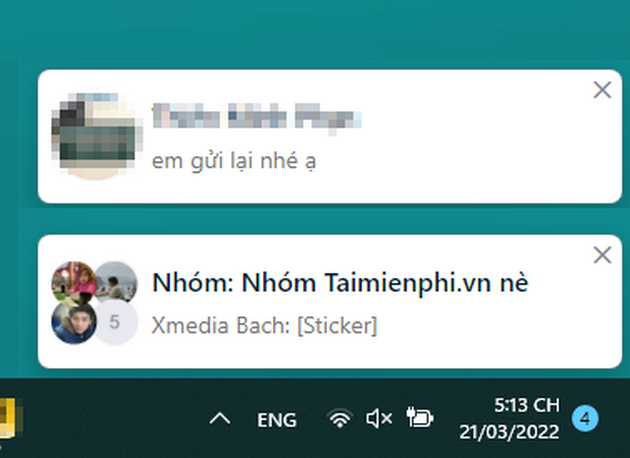
Tuy nhiên, nếu bạn cảm thấy những tin nhắn này không quan trọng, bạn có thể cài đặt để tắt thông báo Zalo PC trên màn hình máy tính. Tuy nhiên, để thực hiện điều này, bạn phải đảm bảo rằng bạn đang sử dụng phiên bản mới nhất của Zalo PC từ nhà phát hành.
Nếu bạn chưa cài đặt hoặc cập nhật Zalo PC, bạn có thể tải về tại đây: Download Zalo PC
Lưu ý: Hướng dẫn này áp dụng cho phần mềm Zalo trên hệ điều hành Windows của máy tính. Tương tự, bạn cũng có thể thực hiện trên hệ điều hành macOS.
2.1. Hướng dẫn tắt thông báo Zalo PC cho bất kỳ cuộc trò chuyện nào
Để ngừng nhận thông báo Zalo từ một cuộc trò chuyện bất kỳ, bạn cần thực hiện các bước sau:
Bước 1: Mở Zalo PC trên máy tính và chọn cuộc trò chuyện Zalo mà bạn muốn tắt thông báo
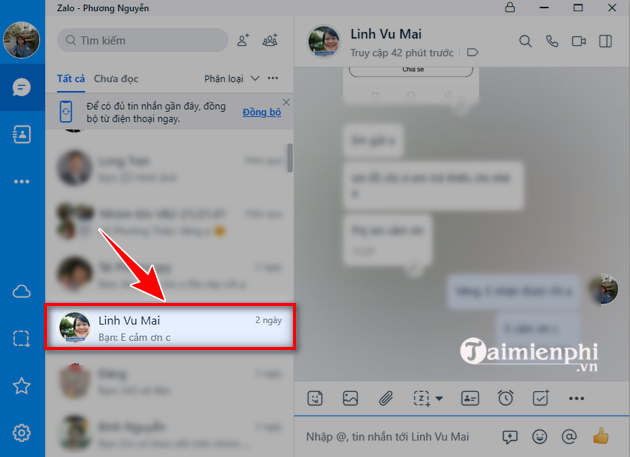
Bước 2: Click chuột phải vào cuộc trò chuyện, chọn 'Tắt thông báo' sau đó lựa chọn thời gian tạm dừng nhận thông báo theo ý muốn
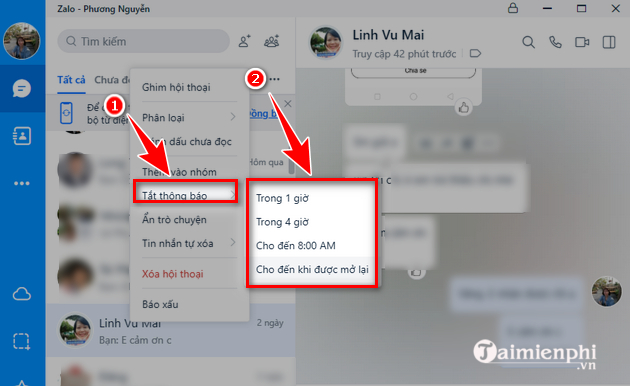
Bước 3: Màn hình không còn hiển thị thông báo tin nhắn từ cá nhân/nhóm Zalo nữa. Bạn có thể bấm vào để mở lại và xem tin nhắn khi bạn rảnh rỗi.
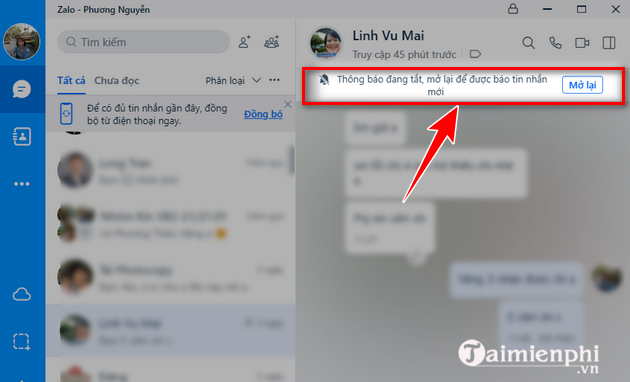
2.2. Bí quyết tắt thông báo Zalo PC cho tất cả các cuộc trò chuyện trên Zalo
Nếu bạn muốn tắt hết các thông báo trên Zalo mà không phân biệt tính quan trọng hay không, bạn chỉ cần thực hiện như sau:
Bước 1: Mở Zalo PC, chạm vào biểu tượng cài đặt góc dưới cùng bên trái màn hình và chọn 'Cài đặt'.
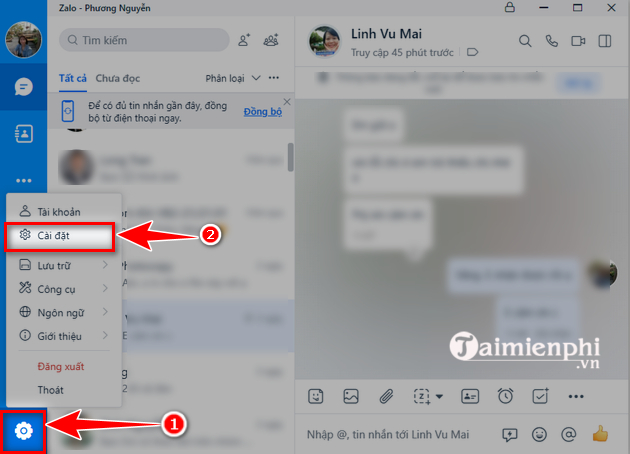
Bước 2: Trong cài đặt, chọn 'Thông báo' và bật/tắt cài đặt 'Hiển thị popup thông báo mỗi khi có tin nhắn mới'. Nếu muốn, bạn có thể tắt cảnh báo âm thanh.
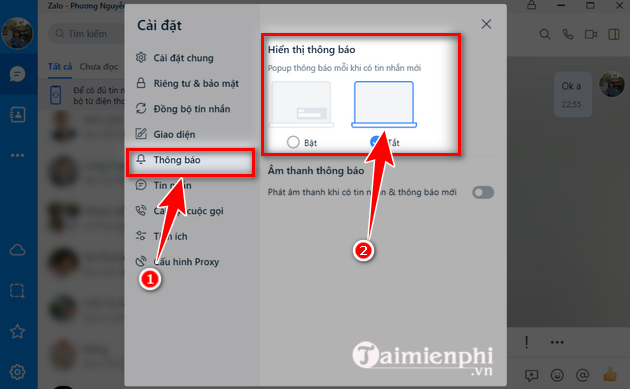
Với cài đặt này, tất cả các thông báo tin nhắn Zalo ở góc dưới màn hình sẽ không hiển thị. Để bật lại, chỉ cần làm lại Bước 1, 2 và chọn 'Bật'.
Đó là cách bạn có thể tắt thông báo Zalo PC ở góc dưới màn hình máy tính. Hy vọng thông tin này hữu ích cho bạn, giúp bạn sử dụng Zalo một cách hiệu quả hơn.
Link nội dung: https://melodious.edu.vn/cach-tat-thong-bao-zalo-tren-may-tinh-a20270.html